Wie ändere ich das Layout des Abschnitts „Häufig zusammengekauft“ in WooCommerce?
Veröffentlicht: 2022-12-16Du fragst dich, wie du das Layout des WooCommerce-Bereichs für häufig zusammengekaufte Artikel ändern kannst?
Der WooCommerce-Bereich „Häufig zusammen gekauft“ fügt Ihrem Geschäft einen speziellen Bereich hinzu, in dem Sie Ihre Produkte organisch vermarkten können. Dieser Abschnitt „Häufig zusammen gekauft“ oder „Kunde kaufte auch“ ist eine weniger aufdringliche Art, Ihren Kunden Ihre beliebten Produkte mitzuteilen.
Um Ihre WooCommerce-Produktempfehlungen effektiv zu machen, müssten Sie die Sichtbarkeit Ihrer Produkte verbessern. Genau das bekommt man bei WooCommerce häufig zusammen gekauft.
Sie können das WooCommerce-Produktempfehlungs-Plugin – Frequently Bought Together for WooCommerce von WebToffee verwenden, um einen solchen speziellen Bereich in Ihrem Geschäft einzurichten. Das Plugin fügt der Produktseite ein neues Widget hinzu, auf dem Sie die Produkte hinzufügen können, die Kunden normalerweise mit einem bestimmten Artikel kaufen. Darauf gehen wir später im Detail ein.
Warum müssen Sie das häufig zusammengekaufte WooCommerce-Layout ändern?
Jede Website ist in der einen oder anderen Form anders. Es kann unterschiedlich sein, wie sie aussehen, was sie zeigen, wie sie brandmarken usw. Daher sollte sich der Abschnitt „Häufig zusammen gekauft“ auch in die anderen Komponenten Ihres Geschäfts einfügen. Aus diesem Grund ist es so wichtig, das Layout Ihres WooCommerce-Bereichs für häufig zusammengekaufte Artikel zu ändern.
Die andere Sache, die hier zu beachten ist, ist, dass Kunden (insbesondere Online-Shopper) an bestimmte Layouts gewöhnt sind. Beispielsweise hätten fast alle Online-Shopper mindestens einmal den Online-Shop von Amazon besucht. So hätten sie eine Vorstellung davon, wie die Dinge aussehen sollten. Wenn Sie das in Ihrem Geschäft ersetzen könnten, könnten Sie das Vertrauen Ihrer Kunden gewinnen.
Wie bei allem anderen zieht Vertrautheit Kunden an. Das heißt, ein Benutzer wäre zuversichtlicher, sich mit etwas zu beschäftigen, wenn er früher damit interagiert hätte. Ein Amazon-ähnlicher, häufig zusammengekaufter Abschnitt könnte also mehr Kunden dazu anregen, ihn sich anzusehen. Dies bedeutet jedoch nicht, dass Sie beim Design Kompromisse eingehen sollten. Um dies zu gewährleisten, bietet das Plugin „WebToffee-Kunden kauften auch“ drei verschiedene Layouts zur Auswahl.
Jedes Layout im Plugin unterscheidet sich voneinander, um sicherzustellen, dass Sie ein für Ihr Geschäft geeignetes Layout finden. Mal sehen, wie Sie es einrichten können.
Wie füge ich einen WooCommerce-Bereich für häufig zusammengekaufte Artikel hinzu und ändere das Layout?
Mit Hilfe des WebToffee-Plug-ins können Sie einen Amazon-ähnlichen (oder individuell gestalteten) WooCommerce-Bereich „Häufig zusammen gekauft“ in Ihrem Shop hinzufügen. Sobald das Plugin gekauft, installiert und auf Ihrem Plugin aktiviert ist, befolgen Sie die nachstehenden Anweisungen, um den Abschnitt einzurichten.
Schritt 1: Aktivieren Sie den Abschnitt „Kunden kauften auch“ in WooCommerce
- Gehen Sie in der linken Menüleiste zu WooCommerce > Häufig zusammen gekauft .
- Lassen Sie die Option Häufig zusammen gekauft aktivieren aktiviert.

Schritt 2: Konfigurieren Sie die Plugin-Einstellungen
- Wählen Sie aus, welche Produkte Sie als zusammen gekaufte WooCommerce-Produkte anzeigen möchten.
- Wenn Sie Benutzerdefiniert wählen, müssen Sie die Produktbeziehungen für alle Produkte, für die dieser Abschnitt angezeigt werden soll, manuell angeben.
- Wenn nicht, können Sie die Produkte im entsprechenden Abschnitt basierend auf den Upsells oder Cross-Sells auswählen, die Sie zuvor eingerichtet haben.
- Sie können auch die benutzerdefinierten Produktbeziehungen verwenden, die Sie mit dem Plugin erstellt haben – Verwandte Produkte für WooCommerce.
- Wählen Sie die Anzahl der Produkte aus, die im Abschnitt angezeigt werden sollen.
- Entscheiden Sie, ob das primäre Produkt (das Produkt, das der Kunde gerade ansieht) im Abschnitt angezeigt werden soll oder nicht.
- Geben Sie den Standardstatus von primären und verwandten Produkten an.
- Entscheiden Sie, was passieren soll, wenn Kunden auf ein personenbezogenes Produkt klicken.
- Konfigurieren Sie bei Bedarf das Ausblenden von nicht vorrätigen Produkten.
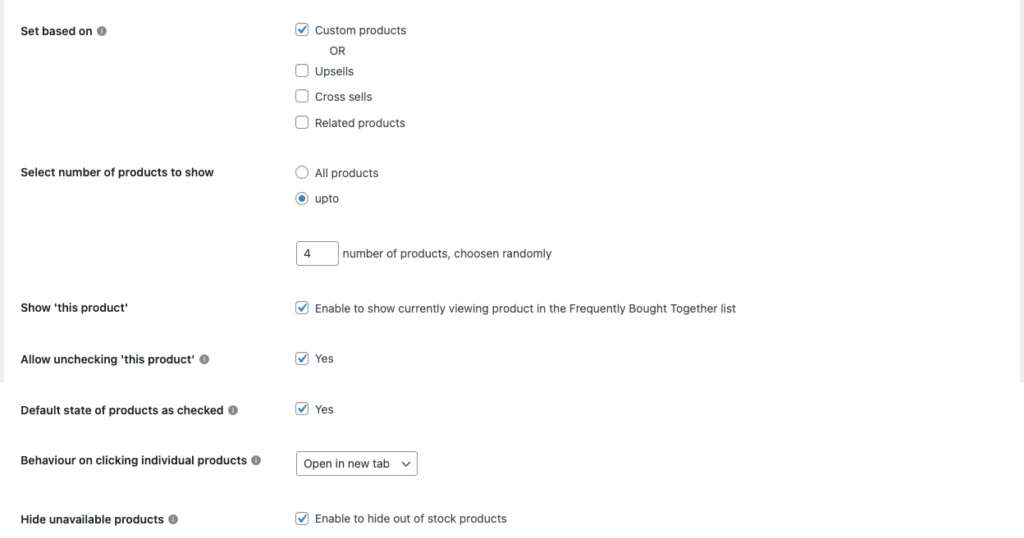
Schritt 3: Wählen Sie das häufig zusammengekaufte WooCommerce-Layout
- Wählen Sie aus, wie dieser Abschnitt angezeigt werden soll. Es kann die Tabellenansicht, Listenansicht (Amazon-ähnlich) oder Galerieansicht annehmen.
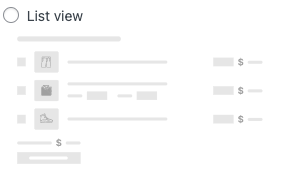
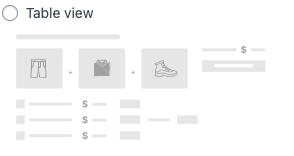
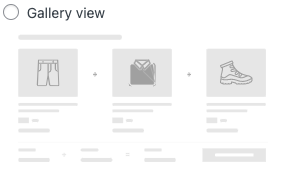
- Geben Sie an, welche Felder Sie anzeigen möchten. Produkt-Thumbnail, Preis, Kurzbeschreibung und Mengenzähler sind verfügbar.
- Platzieren Sie das Widget an einem bequemen Ort. Sie können aus einer vordefinierten Liste von Positionen auswählen.
- Konfigurieren Sie nun die Änderungen, die Sie an den Beschriftungen, Schaltflächen und ggf. Titeltexten vornehmen möchten.
- Klicken Sie auf Einstellungen speichern, um die vorgenommenen Änderungen zu speichern.

Schritt 4: Konfigurieren Sie die häufig zusammen gekauften Produkte.
Nachdem Sie die Anzeigeeinstellungen für WooCommerce-Produktempfehlungen abgeschlossen haben, können Sie mit der Konfiguration der Produktbeziehungen fortfahren.

Wenn Sie in Schritt 2.3 Benutzerdefinierte Produkte als Produktbeziehung ausgewählt haben, gehen Sie zur Produktbearbeitungsseite des Produkts und gehen Sie im Produktdaten-Widget zum Abschnitt Häufig zusammen gekauft. Fügen Sie dort die benutzerdefinierten Produkte hinzu und richten Sie bei Bedarf Rabatte auf häufig zusammengekaufte WooCommerce-Bundles ein.
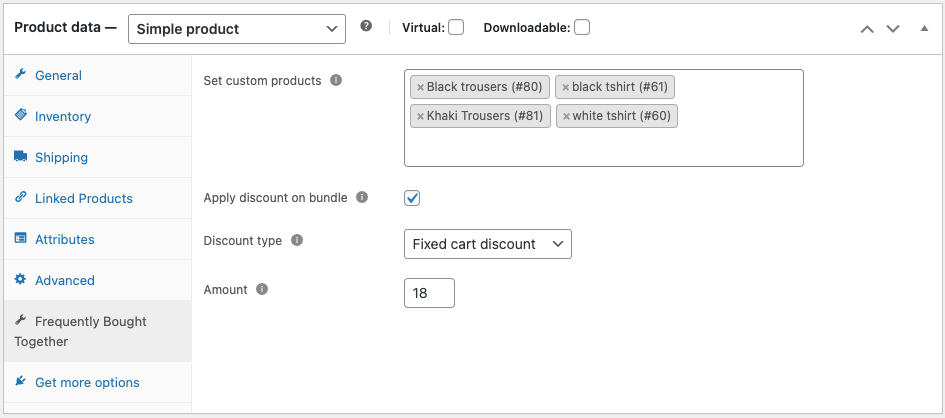
Wenn Sie verwandte Produkte, Upsells oder Cross-Sells ausgewählt haben, gehen Sie zur Registerkarte Verknüpfte Produkte im selben Abschnitt und konfigurieren Sie die Empfehlungen.
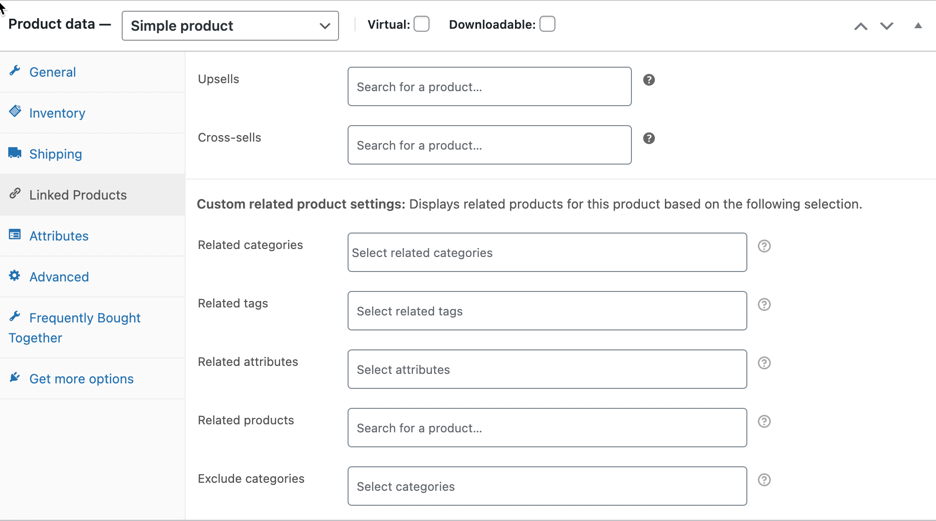
Sobald dies konfiguriert ist, aktualisieren Sie das Produkt.
Wie wird das in Ihrem Laden aussehen?
Der Shop, in dem die Listenansicht (Amazon-ähnlicher WooCommerce-Bereich, der häufig zusammen gekauft wird) aktiviert ist, hat eine Produktseite wie diese.
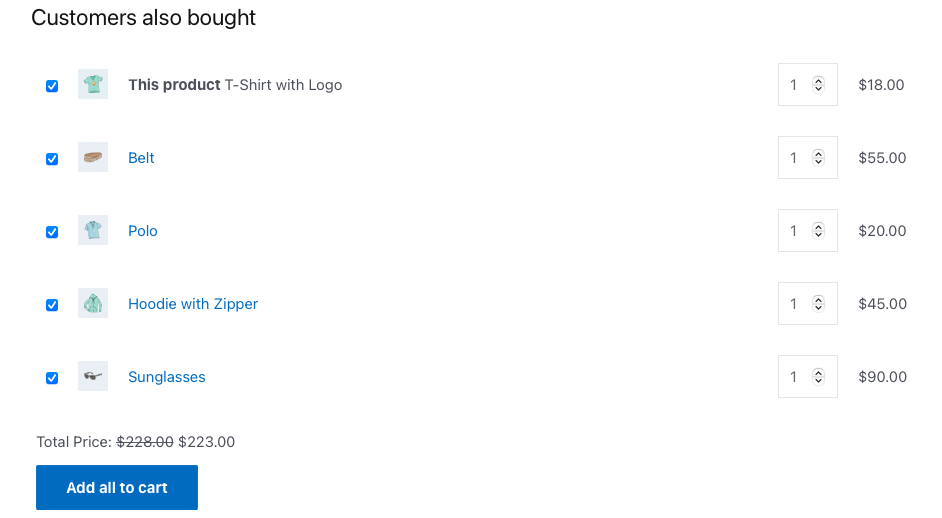
Die Galerieansicht im Store wird auf diese Weise angezeigt.
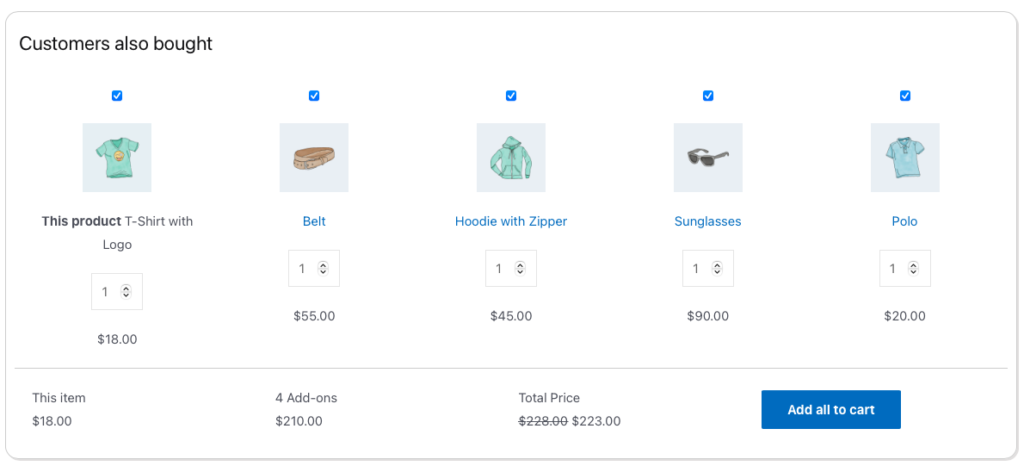
So wird die Tabellenansicht in Ihrem Shop angezeigt.
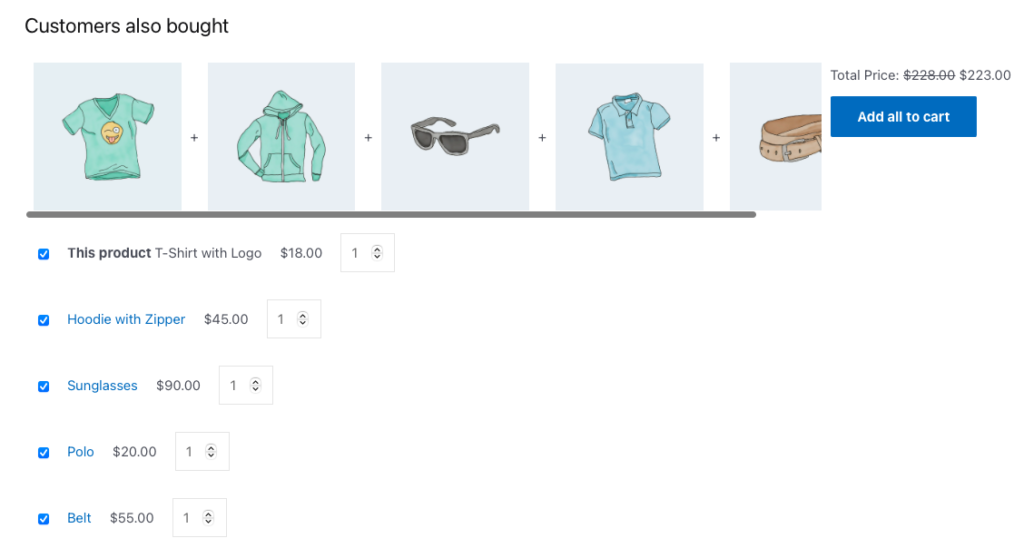
Alle häufig zusammen gekauften Produkte in WooCommerce werden standardmäßig ausgewählt. Sie können sie mit nur wenigen Klicks abwählen, ihre Menge ändern und alle in den Warenkorb legen.
Hauptmerkmale des häufig zusammengekauften WooCommerce-Plugins
Der Hauptzweck dieses Plugins besteht darin, Ihrem Geschäft ein spezielles Empfehlungs-Widget für zusammen gekaufte Produkte hinzuzufügen. Das vom Kunden gekaufte Empfehlungs-Plugin bietet mehrere Konfigurationen und Layouts, um diese Funktion optimal zu nutzen. Es enthält
- Richten Sie Paketrabatte ein, um den Kauf des gesamten Pakets zu fördern
- Mehrere Empfehlungslayouts
- Mehrere Produktbeziehungskriterien
- Passen Sie die Anzeigefelder im Abschnitt an
- Definieren Sie den Standardstatus von Produkten im Abschnitt
- Nicht vorrätige Produkte ausblenden
- Begrenzen Sie die Anzahl der anzuzeigenden Produkte
- Entfernen Sie das Hauptprodukt aus dem Widget
- Verhindern Sie, dass Benutzer das primäre Produkt deaktivieren, während Sie das Bundle in den Warenkorb legen
- Wählen Sie aus, wie sich die Produkte öffnen sollen, wenn Sie darauf klicken
Fazit
Der häufig zusammengekaufte Bereich in WooCommerce-Shops bringt mehr Aufmerksamkeit auf Ihre Produkte. Dies würde Ihnen helfen, den durchschnittlichen Bestellwert Ihrer Bestellungen zu verbessern. Benutzerdefinierte Layouts für den häufig zusammengekauften WooCommerce-Bereich ermöglichen es Ihnen, das Layout des Bereichs basierend auf Ihren Anforderungen zu ändern.
Die von WooCommerce-Kunden ebenfalls gekauften Produktbündel sind einfach einzurichten und verbessern die Sichtbarkeit Ihrer Produkte.
Ich hoffe, dieser Artikel beantwortet alle Ihre Fragen. Danke fürs Lesen und lassen Sie uns wissen, wenn Sie diesbezüglich weitere Verwirrung haben.
